Q: « Comment puis-je enregistrer des émissions de télévision sans DVR? »- De Quora
L’avènement de la télévision a également un impact énorme sur nos vies. Les gens utilisaient des enregistreurs vidéo numériques pour enregistrer des émissions de télévision, mais la tendance a changé maintenant. Alors que de plus en plus de gens trouvent le processus complexe et déroutant, ils commencent à chercher comment enregistrer des émissions de télévision sans DVR. Heureusement, il existe de nombreuses méthodes simples et pratiques, du côté logiciel et matériel, qui peuvent être utilisées pour enregistrer et enregistrer vos émissions et programmes préférés, en les conservant facilement dans votre vidéothèque.

- Partie 1. Meilleure façon d’enregistrer des émissions de télévision – Joyoshare VidiKit
- Partie 2. Enregistrez des émissions de télévision sans clé USB DVR
- Partie 3. Enregistrez des programmes TV sans DVR – Windows Media Center
- Partie 4. Capturez des émissions de télévision sans DVR – MediaPortal
- Partie 5. Enregistrer des émissions de télévision sans DVR – NextPVR
Qu’est-ce qu’un DVR?
DVR signifie enregistreur vidéo numérique, qui est un appareil électronique capable d’enregistrer et de stocker des vidéos, telles que des films, des émissions de télévision et des programmes, dans un format numérique sur vos appareils locaux, comme un lecteur flash USB, un SSD, un lecteur de disque et une carte SD. De nos jours, le terme de DVR cloud est également courant et populaire. Il fait référence à un DVR avec fonction cloud offert par le fournisseur de services, pour vous aider à enregistrer et à télécharger vos vidéos sur le cloud sur un serveur distant, et par conséquent, vous pouvez facilement y accéder sur tous les autres appareils. Actuellement, il existe de nombreuses plateformes de streaming, par exemple Netflix, Hulu, Disney Plus, HBO, etc. qui fournissent des téléviseurs en direct avec la fonction DVR cloud, qui, cependant, vous devez noter, viennent avec des frais d’abonnement ajoutés à votre facture de télévision et sont désactivés pour enregistrer des émissions de télévision à la demande.
Chaque utilisateur a le droit de configurer un DVR pour enregistrer le contenu souhaité lorsqu’il est diffusé. D’une manière générale, un DVR a plusieurs tuners pour nous permettre d’enregistrer différents canaux en même temps. En outre, il est disponible pour enregistrer uniquement de nouveaux épisodes de manière automatique tandis que les anciennes vidéos stockées peuvent être supprimées pour économiser plus d’espace pour une meilleure gestion.
Partie 1. Meilleure façon d’enregistrer des émissions de télévision sans DVR – Joyoshare VidiKit
Avec Joyoshare VidiKit (issu de Joyoshare Screen Recorder), vous pouvez enregistrer une émission de télévision sur Windows et Mac de la manière la plus simple. Vous pouvez enregistrer des vidéos en qualité HD ou 4K sans filigrane. Après avoir ouvert l’émission de télévision sur votre ordinateur, vous pouvez choisir une zone d’enregistrement de n’importe quelle taille d’écran. Vidéos sans décalage de différents formats comme MP4, MOV, FLV, MPEG, M4V, WebM, AVI, MKV, etc. sera créé sans transpirer. Vous pouvez également ajouter une voix off, ajuster les paramètres vidéo et audio, insérer un filigrane personnel dans les films, définir l’heure de début / fin de votre enregistrement, etc.

- Enregistrez tout l’écran du bureau ou sélectionnez un écran partiel pour enregistrer
- Enregistrez une télévision en direct avec des narrations audio et vocales système en haute qualité
- Enregistrez les émissions de télévision capturées en vidéo 4K, vidéo HD, Vidéo Web, etc.
- Ajustez le codec vidéo et audio, le débit binaire, la fréquence d’images, la résolution, etc.
- Stylisez le processus d’enregistrement et personnalisez les vidéos capturées
- Enregistrez sur YouTube TV, Philo, Steam, ordinateurs portables et autres plates-formes diverses
-
Étape 1 Démarrez l’application et lancez Screen Recorder
Pour commencer, connectez votre récepteur TV à votre ordinateur. Un tuner TV, tel qu’un port USB, vous sera utile, ce qui vous permettra de connecter un signal TV à votre ordinateur pour enregistrer la télévision. Exécutez ensuite Joyoshare VidiKit sur votre PC / Mac et cliquez sur l’onglet « Enregistrer » pour lancer l’enregistreur d’écran. Appuyez sur le bouton
 si vous prévoyez d’enregistrer des vidéos avec de l’audio.
si vous prévoyez d’enregistrer des vidéos avec de l’audio.
-
Étape 2 Saisissez une zone à enregistrer
Vous pouvez maintenant ouvrir l’émission de télévision que vous souhaitez enregistrer, puis appuyez sur l’icône « + ». Vous pouvez facilement le trouver sur le côté gauche de l’écran principal. Après cela, faites glisser les bords du cadre de capture vers l’intérieur ou vers l’extérieur pour définir une zone d’enregistrement. Vous pouvez également cliquer sur l’icône en forme de triangle à proximité pour sélectionner une résolution standard. Vous pouvez également entrer les dimensions du cadre et verrouiller le rapport d’aspect.

-
Étape 3 Personnalisez les paramètres d’enregistrement
Cliquez simplement sur l’icône d’engrenage près du bouton « REC » et vous trouverez plus d’options personnalisées disponibles. Pour donner un exemple, vous pouvez appuyer sur le bouton « Format » pour sélectionner votre format de sortie et ajuster ses paramètres. Pour rendre votre expérience d’enregistrement plus agréable, vous pouvez choisir de modifier les touches de raccourci et de créer une tâche d’enregistrement planifiée. D’autres fonctionnalités flexibles incluent l’ajout d’un filigrane aux émissions de télévision enregistrées, la mise en évidence des clics de souris, etc. Si vous souhaitez ajouter des narrations vocales, vous pouvez cliquer sur l’icône « Microphone » et choisir votre source d’entrée.

-
Étape 4 Enregistrez des émissions à la télévision sans DVR
Si tout a fière allure, appuyez sur le bouton « REC » pour commencer à capturer votre émission de télévision préférée sans DVR. Un compte à rebours de trois secondes commencera et après cela, vous pouvez appuyer sur le bouton « Couper » pour ignorer tout contenu indésirable et le bouton « Pause » pour créer plusieurs clips vidéo merveilleux. Enfin, appuyez sur le bouton « Stop » pour terminer l’enregistrement de l’émission de télévision sur votre PC ou Mac.

-
Étape 5 Modifier les émissions de TÉLÉVISION enregistrées
La fenêtre Historique s’affiche automatiquement au moment où vous arrêtez d’enregistrer des émissions de télévision sur l’ordinateur. Ici, vous pourrez utiliser le lecteur multimédia intégré pour lire vos vidéos et votre audio en douceur. Vous pouvez également renommer vos fichiers un par un et cliquer sur l’icône « Modifier » pour retoucher tous vos enregistrements.
Partie 2. Enregistrez des émissions de télévision sans clé USB DVR
Il est surprenant que presque tous les modèles de téléviseur soient équipés d’un logiciel PVR capable de convertir votre téléviseur en DVR / PVR. Vous pouvez vérifier s’il y a une fente USB à l’arrière de votre téléviseur. Si la réponse est oui, alors félicitations, car cela signifie que vous pouvez utiliser une simple clé USB pour enregistrer des émissions de télévision maintenant. Avec l’aide d’une clé USB externe, vous n’aurez plus besoin d’un magnétoscope ou d’une cassette vidéo pour enregistrer des émissions de télévision. Une fois que vous avez connecté votre disque dur USB à votre téléviseur, n’oubliez pas de consulter le manuel du téléviseur pour voir si les paramètres PVR sont disponibles dans les fonctions de menu de votre téléviseur. La plupart des clés USB ont un grand espace de stockage, il vous serait donc facile d’enregistrer des émissions de télévision pour les regarder hors ligne.

Étape 1: Obtenez le disque dur USB que vous aimez et connectez-le à un port USB à l’arrière de votre téléviseur;
Étape 2: Certains modèles de téléviseurs identifient automatiquement votre disque dur USB et vous obligent à le formater, ou vous pouvez aller dans le menu, puis sélectionner Formater le disque dur pour supprimer toutes les données;
Étape 3: Vous pouvez maintenant utiliser la télécommande pour commencer à enregistrer des émissions de télévision sans DVR, et le bouton d’enregistrement peut également être utilisé pour planifier votre tâche d’enregistrement; des étapes d’enregistrement plus détaillées se trouvent dans un manuel d’utilisation du téléviseur.
Partie 3. Enregistrer des émissions de télévision sans DVR – Windows Media Center
Vous avez peut-être rarement entendu parler de Windows Media Player, mais en fait, c’est un utilitaire puissant et fiable inclus dans certaines éditions de Windows 7. Il vous permet de regarder et d’enregistrer vos émissions de télévision préférées directement sur votre PC, de lire des DVD ou des CD et de voir des diaporamas de vos photos. Vous pouvez connecter votre ordinateur à un téléviseur HD, puis utiliser une télécommande Media Center pour contrôler facilement toute l’action. Pour ce faire, vous aurez également besoin d’un signal TV et d’un tuner TV compatible.
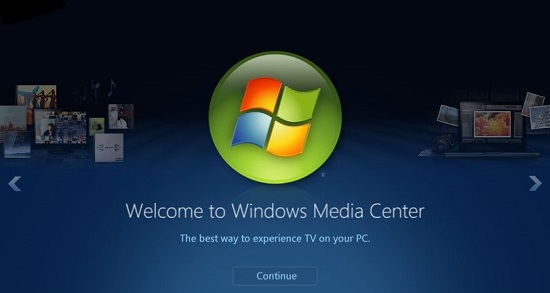
Étape 1: Accédez à Démarrer > Tous les programmes pour ouvrir le Centre Multimédia Windows sur votre ordinateur, puis double-cliquez sur TV dans le menu principal du Centre multimédia;
Étape 2: Appuyez sur le bouton « Guide » de votre télécommande Media Center afin que vous puissiez voir votre guide TV en ligne, et ici vous pourrez choisir librement le programme TV à enregistrer;
Étape 3: Ensuite, appuyez sur la touche Entrée pour afficher les informations de votre émission de télévision, et vous pouvez cliquer sur le bouton Enregistrer pour enregistrer l’émission de télévision, appuyez sur le bouton « Enregistrer la série » pour enregistrer tous les épisodes de votre émission de télévision; appuyez sur le bouton Ne pas enregistrer à tout moment pour arrêter l’enregistrement.
Partie 4. Comment enregistrer des émissions de télévision sans DVR – MediaPortal
MediaPortal est un logiciel de centre multimédia open source gratuit, qui fait de votre PC une solution multimédia complète. MediaPortal peut faire un certain nombre de choses. Par exemple, il vous permettra de regarder et d’enregistrer gratuitement la télévision en direct comme un TiVo, de lire des DVD et des films, de créer un diaporama, de diffuser de la télévision sur n’importe quel PC connecté à votre réseau, de profiter de la musique et de la radio, etc. Utiliser MediaPortal pour enregistrer des émissions de télévision sans DVR est très rapide et facile.
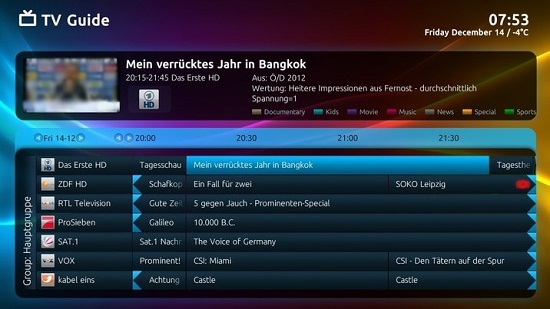
Étape 1: Vous pouvez spécifier le chemin d’enregistrement de vos enregistrements à l’avance, et pour ce faire, vous devez aller dans Configuration > TV-Server > Enregistrement;
Étape 2: Pour enregistrer des émissions de télévision, il vous suffit d’appuyer sur le bouton enregistrer de votre télécommande MediaPortal ou d’appuyer sur la touche R;
Étape 3: Si vous regardez une émission de télévision, vous pouvez aller dans le menu et sélectionner Enregistrer maintenant, et après cela, vous serez autorisé à enregistrer le programme en cours; si vous choisissez de démarrer un enregistrement sans fin, vous devez vous arrêter manuellement;
Étape 4: Vous pouvez également sélectionner de nombreuses options pour vos enregistrements dans les épisodes à venir ou l’écran Informations sur le programme.
Partie 5. Comment enregistrer des émissions à la télévision sans DVR – NextPVR
NextPVR est un enregistreur vidéo multiplateforme. Il prend en charge Windows, Mac, Linux et Docker et la plupart des appareils tels que DVB, DMB-T, SAT > IP, HDPVR, etc. NextPVR permet d’enregistrer facilement et rapidement des émissions de télévision. D’autres fonctionnalités puissantes comme la planification Web, les enregistrements de séries, l’intégration Kodi, etc. sont également disponibles. Avec une interface utilisateur facile à comprendre, vous pourrez sans aucun doute enregistrer vos émissions de télévision préférées sans tracas.
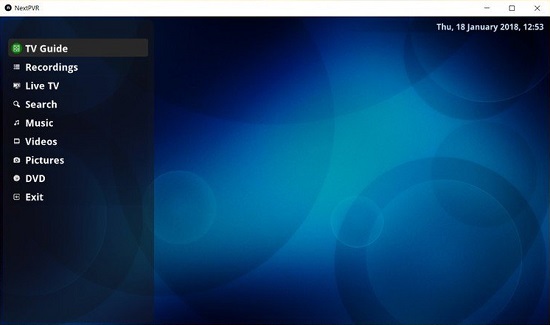
Étape 1: Installez et lancez NextPVR sur votre ordinateur, puis ouvrez Paramètres et cliquez sur l’onglet Enregistrement sur le côté gauche de l’écran;
Étape 2: Allez maintenant en haut de l’écran et sélectionnez Man-REC, et ici vous pourrez accéder à de nombreux types d’enregistrement, tels que « Enregistrer une fois », « Enregistrer quotidiennement », « Enregistrer chaque semaine », etc.
Étape 3: Dans la fenêtre d’enregistrement manuel, vous pouvez commencer à configurer une série d’options de configuration, telles que canal, nom, date, heure de début, heure de fin, pré-remplissage, post-remplissage, etc.
Conclusion
Il est essentiel d’apprendre à enregistrer des émissions de télévision sans DVR afin de pouvoir en profiter à un moment opportun. Dans cet article, nous avons présenté les 5 moyens couramment utilisés pour vous. Cependant, vous pouvez parfois trouver le logiciel Media center maladroit et la procédure difficile. Ainsi, Joyoshare VidiKit (issu de Joyoshare Screen Recorder) peut être un choix optimal car il simplifie l’ensemble du processus d’enregistrement. Vous êtes libre de l’utiliser pour enregistrer des émissions de télévision de très haute qualité et de les enregistrer dans n’importe quel format.